Редактиране на регистрираните в адресната книга дестинации
0YRY-039 0UUY-02X 0UW1-02X 1100-039 0X7F-035 0X7H-035 10XJ-039 0X6E-035 0X6W-035 1106-039 0X7C-035 0X7A-035 10YY-039 0WXY-035 0X7E-035 10H3-039 0WR6-035 0WR7-035 108A-039 1116-039 10H4-039 0WR5-035 0WR8-035 0YWJ-034 0YWH-035 0YWR-034 0YWK-035 0YWE-035 0YWF-035 0YAS-038
След като регистрирате дестинации, можете да промените или изтриете техните настройки.
1
Натиснете <Настройки Дест./Препр.>. Екран <Начало>
2
Натиснете <Регистриране на дестинации>.
3
Изберете дестинацията, която искате да редактирате.
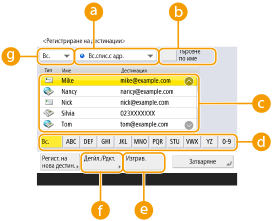
 Падащ списък с адресни списъци
Падащ списък с адресни списъци
Изберете <Перс. сп. с адреси>, <Спис.с адр. 1> до <Спис. с адр. 10> или <Списък с адр. за адм.>, за да филтрирате дестинациите, които да се покажат в списъка с адреси.
 <Търсене по име>
<Търсене по име>
Въведете името на дестинацията. Натиснете <Търсене по име> отново, за да се върнете към предходния екран.
 Списък с дестинации
Списък с дестинации
Изберете дестинацията, която искате да редактирате или изтриете.
 Бутон за първа буква
Бутон за първа буква
Изберете бутона с букви и цифри за първия знак от името на дестинацията. Натиснете <Вс.>, за да покажете всички регистрирани дестинации.
 <Изтрив.>
<Изтрив.>
Натиснете, за да изтриете дестинацията.
 <Детайли/Редактиране>
<Детайли/Редактиране>
Натиснете, за да проверите или редактирате настройките на дестинациите.
 Падащ списък за тип дестинация
Падащ списък за тип дестинация
Изберете  (имейл),
(имейл),  (факс),
(факс),  (I-факс),
(I-факс),  (файл) или
(файл) или  (група), за да филтрирате дестинациите, показани в списъка с дестинации (
(група), за да филтрирате дестинациите, показани в списъка с дестинации ( ). Натиснете <Вс.>, за да покажете всички регистрирани дестинации.
). Натиснете <Вс.>, за да покажете всички регистрирани дестинации.
 (имейл),
(имейл),  (факс),
(факс),  (I-факс),
(I-факс),  (файл) или
(файл) или  (група), за да филтрирате дестинациите, показани в списъка с дестинации (
(група), за да филтрирате дестинациите, показани в списъка с дестинации ( ). Натиснете <Вс.>, за да покажете всички регистрирани дестинации.
). Натиснете <Вс.>, за да покажете всички регистрирани дестинации.
Когато дестинациите се управляват посредством номера за достъп, въведете номера за достъп (Ограничаване на достъпа до дестинации, регистрирани в адресната книга), след като натиснете <Код за достъп>.
Дестинациите в <Перс. сп. с адреси> се показват само за влезлия потребител, който ги е регистрирал. Дори ако имате права на администратор, не можете да прегледате или редактирате дестинациите в <Перс. сп. с адреси> за други потребители.
4
Натиснете <Детайли/Редактиране>.
Ако искате да изтриете дестинация, изберете дестинацията и натиснете <Изтрив.>  <Да>.
<Да>.
 <Да>.
<Да>.5
Редактирайте настройките на дестинацията.
За подробности как да редактирате настройките, вижте Регистриране на дестинации в адресната книга.
6
Натиснете <OK>  <Затвар.>.
<Затвар.>.
 <Затвар.>.
<Затвар.>.